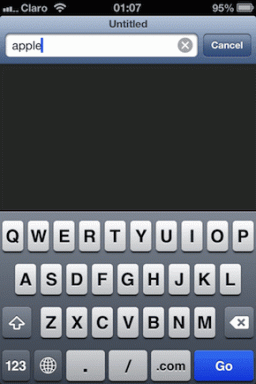Jak zmienić wygląd wskaźnika myszy w systemie Windows 7?
Różne / / December 02, 2021
Większość z nas zmień tapetę pulpitu, motywy, ekran logowania itd. w systemie Windows od czasu do czasu, aby nadać naszemu komputerowi nową metamorfozę, ale co ze starym, konwencjonalnym (i chyba nudnym!) Wskaźnik myszy? Czy kiedykolwiek zdajemy sobie sprawę, że prawdopodobnie potrzebuje zmiany? Mimo że jest to najczęściej używany sprzęt na komputerze (no dawaj, nie możesz się z tym nie zgodzić), prawie nie spotkałem się z komputerami, w których wskaźnik myszy nie jest taki sam.
Jeśli wystarczająco szturchnąłem twoje sumienie i czujesz się winny, że wyrządziłeś niesprawiedliwość swojemu wskaźnikowi myszy, nadszedł czas, aby nadać mu nowy wygląd!
W tym poście omówimy wszystkie rowki, które możesz zrobić na wskaźniku myszy. Porozmawiamy o domyślnym sposobie w systemie Windows, a także o niektórych programach/aplikacjach internetowych innych firm, aby nadaj mu zabawny, kolorowy i animowany wygląd.
Zmiana wyglądu wskaźnika
Krok 1: Kliknij Kulę Start w Windows 7 i wpisz Mysz w polu wyszukiwania. Po zakończeniu wyszukiwania system Windows zwróci aplikację myszy jako jeden z wyników. Kliknij go, aby otworzyć ustawienia myszy dla systemu Windows.

Krok 2: w Właściwości myszy przejdź do okna Zakładka wskaźników aby dostosować wskaźniki myszy. Tutaj widać, że system Windows ma już wstępnie skonfigurowane schematy, za pomocą których można zastosować nowy wygląd wskaźnika myszy.

Krok 3: Jeśli nie lubisz domyślnych schematów, możesz kliknąć indywidualny typ wskaźnika i kliknąć przycisk przeglądania, aby zastosować niestandardowy kursor.

Uzyskaj kolorowe animowane kursory myszy
Teraz możesz wyszukiwać i stosować z domyślnych kursorów dostarczonych przez system Windows lub możesz pobierz wspaniałe animacje z wielu dostępnych bezpłatnych usług online.
ja osobiście używam FunUtilities oraz Anikursor aby pobrać kilka interesujących animowanych kursorów dla systemu Windows.

Po pobraniu plików kursora można je zastosować ręcznie za pomocą przycisku przeglądania.
Krok 4: Po dokonaniu zmian zapisz schemat i zastosuj ustawienia.
Możesz zapisać wiele schematów i uczynić je opartymi na motywach, takich jak zwierzęta, kwiaty, owady lub cokolwiek, co wymyśli Twój kreatywny umysł.
Jak więc zamierzasz przeprojektować kursor Windows? Chcielibyśmy usłyszeć.